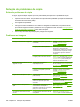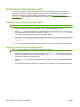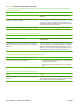HP LaserJet M9040 / M9050 MFP - User Guide
Solução de problemas de cópia
Evitando problemas de cópia
A seguir, algumas etapas simples que você pode realizar para aprimorar a qualidade da cópia:
●
Cópia do vidro do scanner. Isso produzirá uma cópia de maior qualidade que copiar do alimentador
automático de documentos (AAD).
●
Use originais de qualidade.
●
Carregue a mídia corretamente. Se a mídia for carregada incorretamente, ela poderá inclinar,
provocando imagens borradas e problemas com o programa de OCR. Consulte
Carregar papel e
mídia de impressão na página 91 para obter instruções.
●
Use ou faça uma folha de proteção para proteger seus originais.
Problemas na imagem
Problema Causa Solução
As imagens estão faltando ou apagadas. O cartucho de impressão pode estar
com defeito.
Substitua o cartucho de impressão.
Consulte
Gerenciamento de
suprimentos na página 185.
O original pode ter baixa qualidade. Se seu original é muito claro ou está
danificado, a cópia poderá não
compensar isso, mesmo se você ajustar
o escurecimento. Se possível, consiga
um documento original em melhores
condições.
O original pode ter um fundo colorido. Touch Copiar, and then touch Ajuste da
imagem. Ajuste o controle deslizante de
Limpeza do fundo para a direita para
reduzir a intensidade do fundo.
Surgem faixas verticais brancas ou meio
apagadas na cópia.
A mídia pode não atender às
especificações da HP.
Use mídia que atenda às especificações
da HP. Consulte
Tamanhos suportados
de mídia de impressão e papel
na página 87.
O cartucho de impressão pode estar
com defeito.
Substitua o cartucho de impressão.
Consulte
Gerenciamento de
suprimentos na página 185.
Surgem linhas indesejadas na cópia. O vidro do scanner ou o vidro do AAD
pode estar sujo.
Limpe o vidro do scanner ou o vidro do
AAD. Consulte
Limpar o MFP
na página 176.
O tambor fotossensível dentro do
cartucho de impressão pode estar
arranhado.
Instale um novo cartucho de
impressão HP. Consulte
Gerenciamento
de suprimentos na página 185.
Surgem pontos ou faixas pretas na
cópia.
Pode haver tinta, cola, líquido corretor ou
outra substância indesejada no
alimentador automático de documentos
(AAD) ou no vidro do scanner.
Limpe o dispositivo Consulte Limpar o
MFP na página 176.
As cópias são muito claras ou muito
escuras.
A configuração de claro/escuro tem de
ser ajustada.
Toque em Copiar e em Ajuste da
imagem. Ajuste o controle deslizante de
238 Capítulo 12 Solução de problemas PTWW